Arbeitsbereiche einrichten
In dieser Hilfe Seite zeigen wir Ihnen auf was ein Webex Arbeitsbereich ist und wie Sie diese einrichten können.
Videoanleitung
Was ist ein Webex Arbeitsbereich?
Webex Arbeitsbereiche sind gemeinschaftlich genutzte Räume bzw. Endgeräte wie z.B. Besprechungsräume, Lobbys und Konferenzräume. Gemeinsam genutzte Cisco Endgeräte können in diesen Arbeitsbereichen eingerichtet werden.
Für die gemeinsame Nutzung von Cisco Endgeräten wie beispielsweise Cisco Tischtelefone, Cisco Konferenztelefone oder Cisco Analog-Telefon-Adapters (ATA) wird bei Webex für Placetel eine Webex Arbeitsbereiche Lizenz benötigt.
Voraussetzung und Hinweise
- Um Arbeitsbereiche (Workspaces) nutzen zu können, müssen Sie zuerst eine SIP-Adresse im Control Hub eingerichtet haben.
Die Anleitung dafür ist hier: Anleitung SIP-Adresse einrichten zu finden. - Pro Arbeitsbereich/Workspace kann 1 Endgerät angelegt werden.
- Endgeräte werden dem Arbeitsbereich und nicht einem Benutzer zugewiesen.
- Arbeitsbereiche sind nicht in der Testphase verfügbar.
- Das Nutzen von einem Arbeitsbereich bedarf einer entsprechenden Lizenz.
- Sollten Sie ein Cisco Collaboration Gerät und bei Telefonie die Option 1:1 - kein PSTN oder keine Telefonie auswählen, so ist die Webex Arbeitsbereich Lizenz kostenlos
Arbeitsbereich anlegen und Lizenz erwerben
Lizenzen können immer dann erworben werden, wenn Sie neue Arbeitsbereiche anlegen.
Neue Arbeitsbereiche können im Placetel Order Portal angelegt werden.
1.) Klicken Sie im linken Navigationsbereich auf Arbeitsbereiche und dann auf Arbeitsbereich anlegen.

2.) Füllen Sie nun das sich öffnende Formular aus.
- Legen Sie einen Namen für den Arbeitsbereich fest.
- Geben Sie die Gerätart an
- Wählen Sie dann eine Rufnummer und Durchwahl für den Arbeitsbereich aus.
Sollten Sie als Gerätart Cisco Collaboration Gerät auswählen, so müssen Sie zudem noch festlegen, wie mit dem Gerät telefoniert werden soll („Webex Calling“ (PSTN), „1:1, kein PSTN“ oder „Keine Telefonie“).
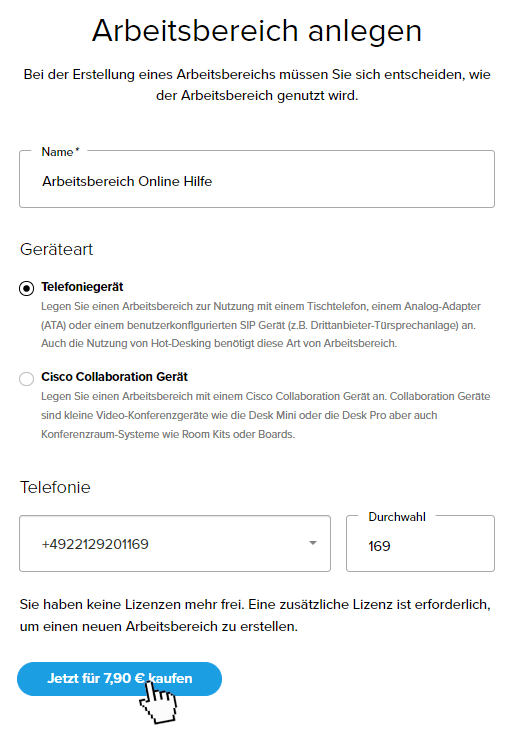
Klicken Sie dann auf Jetzt für 4,90€ kaufen, um die Lizenz für den Arbeitsbereich zu erwerben.
Sollten Sie ein Cisco Collaboration Gerät und bei Telefonie die Option 1:1 - kein PSTN oder keine Lizenz auswählen, so ist die Webex Arbeitsbereich Lizenz kostenlos.
3.) Der Arbeitsbereich ist angelegt und Sie gelangen zur Ansicht aller Arbeitsbereiche.
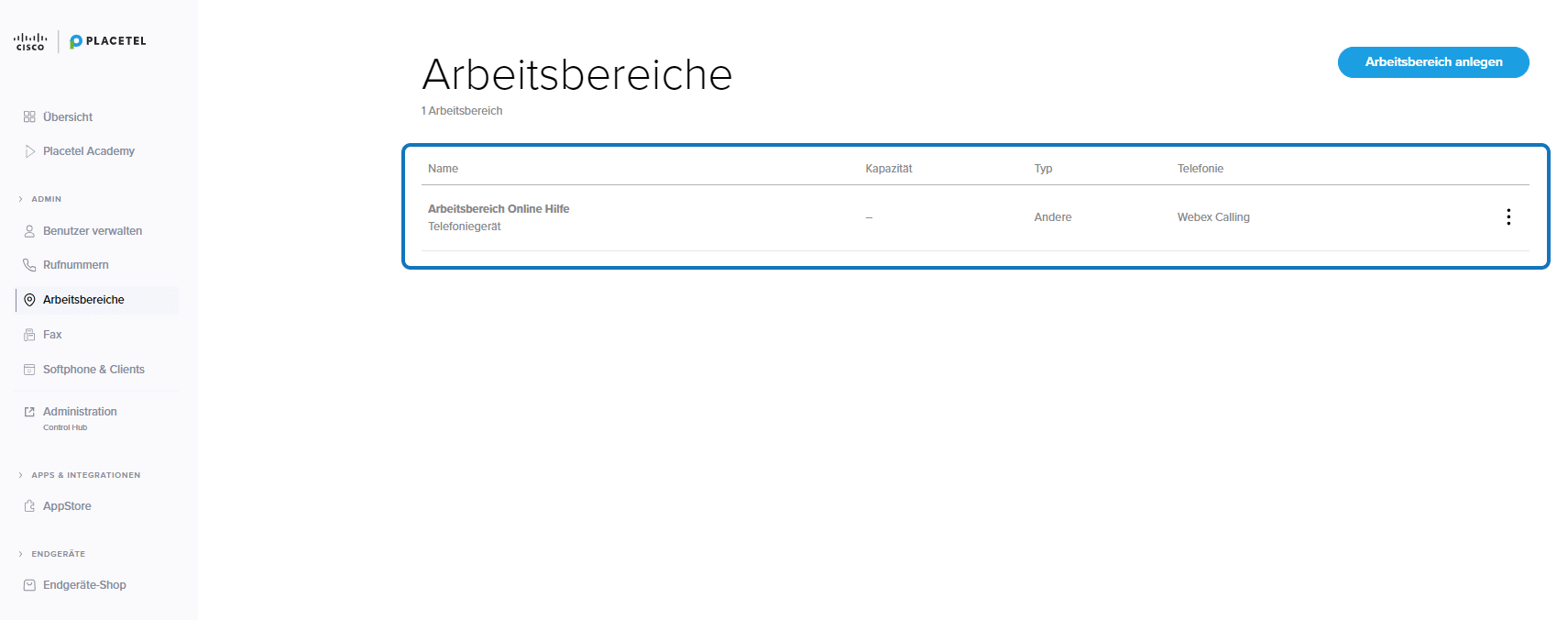
Erklärung weiterer Parameter / Info-Angaben:
- Kapazität: Kapazität ist die Anzahl der Teilnehmer in dem Raum
- Typ: Kategorisierung des Arbeitsbereichs. Kann im Control Hub angepasst werden
Einen Arbeitsbereich konfigurieren
Die weitere Konfigurierung findet im Control Hub statt.
Klicken Sie im Placetel Order Portal, in der Arbeitsbereiche Übersicht auf Details, um direkt zu den Einstellungen des Arbeitsbereichs im Control Hub weitergeleitet zu werden.


Überblick die wichtigsten Funktionen (im Control Hub)
Geräte einem Arbeistbereich zuweisen
Wenn Sie dem Arbeitsbereich ein Endgerät hinzufügen möchten (z.B. Telefone, die für Hotdesking genutzt werden sollen), so klicken Sie bei Geräte auf Gerät hinzufügen.
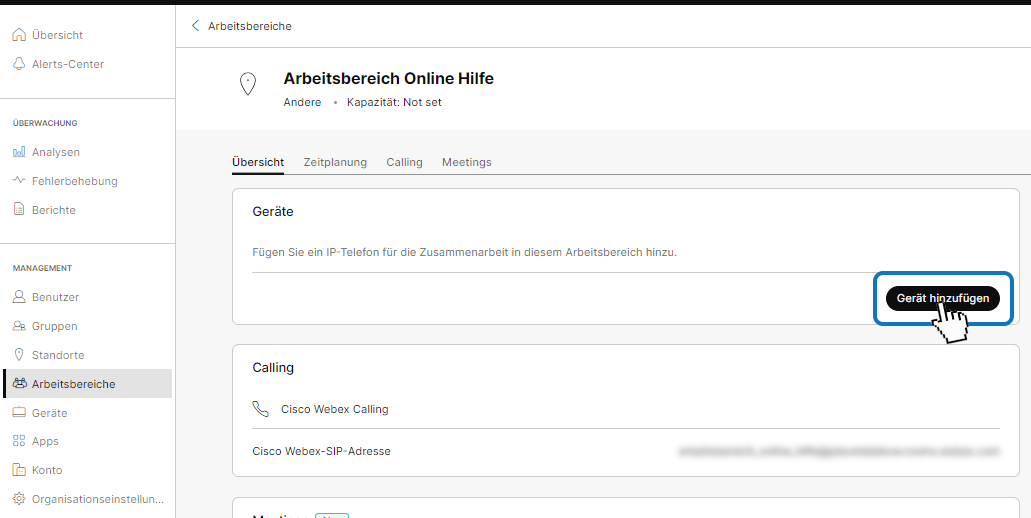
Wählen Sie in der Dropdown-Liste das entsprechende Endgerät und geben Sie entweder die MAC-Adresse oder einen Aktivierungscode ein, um das Endgerät zu aktivieren.
Klicken Sie dann auf speichern.
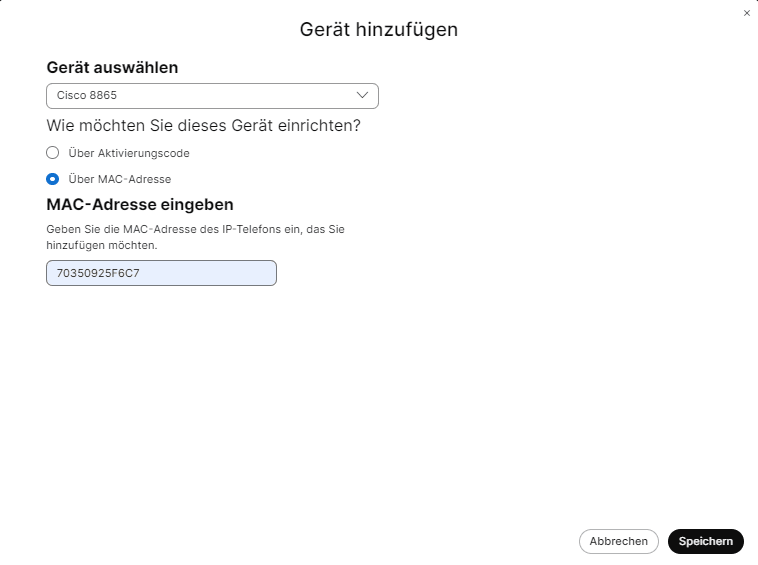
Wir empfehlen vorher das Gerät auf die Werkseinstellungen zurückzusetzen.
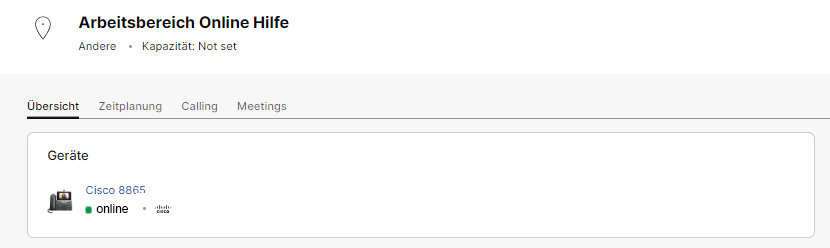
Der Arbeitsbereich ist nun hinzugefügt und kann mit dem Endgerät genutzt werden.
Hot-Desking
Die Hot-Desking-Funktionalität finden Sie unter dem Reiter Zeitplanung. Hier können Sie die Bulletpunkt bei Hot-Desking aktivieren, um alle Geräte, die dem Arbeitsbereich zugeordnet sind, für das Hot-Desking freizuschalten.

Calling Einstellungen
Unter dem Reiter Calling können Sie weitere Anrufeinstellungen für Ihren Arbeitsbereich vornehmen. Darunter fallen Punkte wie:
- Ansagesprachen
- Warteschleifenmusik
- Anrufweiterleitungen
- Anrufübernahmen
- Berechtigungen für eingehende/ausgehende Anrufe
Arbeitsbereich entfernen
Navigieren Sie zu Ihren Workspaces im Placetel Order Portal.
Klicken Sie dann bei dem entsprechenden Arbeitsbereich auf Löschen.
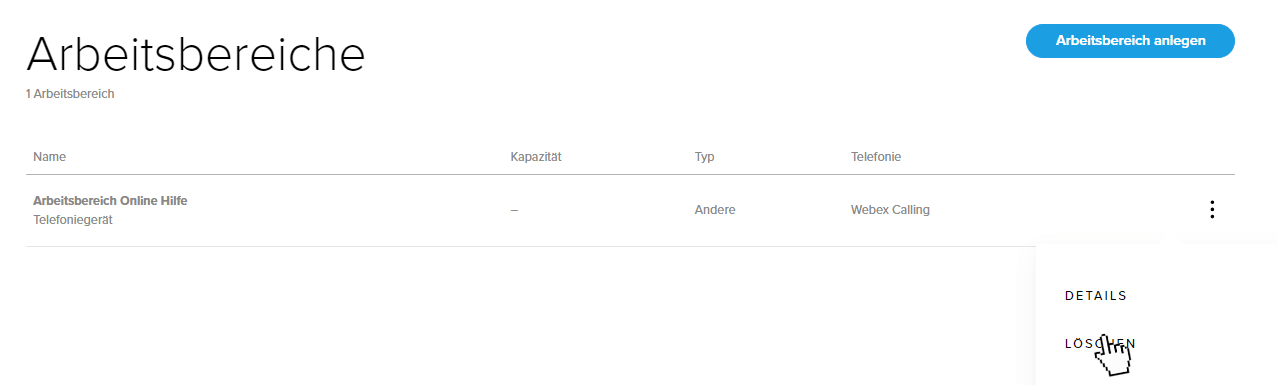
Nach dem Löschen des Arbeitsbereichs, steht Ihnen die frei gewordene Lizenz für einen neuen Arbeitsbereich zur Verfügung.